iOS 17 NameDrop nedarbojas iPhone tālrunī? Kā to salabot!
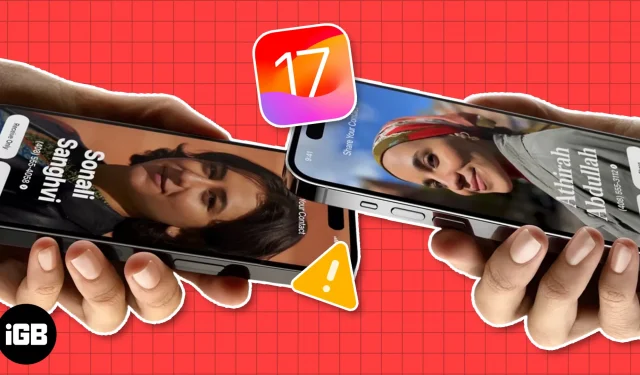
NameDrop, kas ir jaunā iOS 17 izlaiduma galvenā iezīme, Apple lietotājiem ir sajūsmā. Papildus nevainojamām kontaktu koplietošanas iespējām NameDrop lepojas ar pievilcīgu grafiku un pielāgotiem kontaktu plakātiem, padarot procesu daudz patīkamāku. Tomēr daudzi ir sūdzējušies par to, ka NameDrop nedarbojas pareizi iPhone ierīcē. Zemāk ir saraksts ar izplatītākajiem labojumiem, kurus varat izmēģināt, ja iOS 17 NameDrop nedarbojas jūsu iPhone ierīcē.
- Pārbaudiet ierīces saderību
- Atjauniniet uz iOS 17
- Iespējot iestatījumu Bringing Devices Together
- Pareizi izpildiet žestu
- Ieslēdziet Bluetooth, Wi-Fi un AirDrop
- Atspējojiet un iespējojiet AirDrop
- Iestatiet AirDrop kopīgošanu visiem
- Pārbaudiet, vai kontaktpersona nav bloķēta
- Restartējiet iPhone
- Atiestatīt tīkla iestatījumus
1. Pārbaudiet ierīces saderību
Pirmkārt, ja jums pieder iPhone, tas automātiski nenozīmē, ka varat izmantot NameDrop. Funkcija tika ieviesta ar iOS 17 , tāpēc to var izmantot tikai ierīces, kas ir saderīgas ar šo OS versiju. Šeit ir saraksts ar iPhone modeļiem, kas atbalsta NameDrop:
- iPhone 15 sērija
- iPhone 14 sērija
- iPhone 13 sērija
- iPhone 12 sērija
- iPhone 11 sērija
- iPhone SE (2. paaudze vai jaunāka)
- iPhone XS, XR, XS Max
Pirms NameDrop izmantošanas pārliecinieties, vai abi iPhone atbilst ierīces prasībām.
2. Atjauniniet uz iOS 17
Lai gan, izmantojot NameDrop, nekas nav jālejupielādē vai jāinstalē, lai izmantotu šo funkciju, abos iPhone tālruņos ir jānodrošina operētājsistēma iOS 17.
- To var pārbaudīt, dodoties uz Iestatījumi → Vispārīgi → Programmatūras atjaunināšana .
- Ja zemāk redzat pogu Jaunināt uz iOS 17 , pieskarieties tai. Pēc tam lejupielādējiet un instalējiet atjauninājumu.
3. Iespējojiet iestatījumu Bringing Devices Together
Kad NameDrop pirmo reizi tika iepazīstināta sabiedrība, daudzi pauda bažas, ka personas var diskrēti piekļūt kontaktinformācijai, vienkārši pietuvinot savus iPhone tālruņus citiem.
Reaģējot uz šīm bažām, Apple pievienoja drošības slāni: lietotājiem tagad ir iespēja ieslēgt vai izslēgt uz tuvumu balstītu kontaktu koplietošanu, nodrošinot lielāku kontroli un sirdsmieru.
Tas ir ieslēgts pēc noklusējuma, taču, ja nejauši to atspējojāt, veiciet tālāk norādītās darbības.
- Dodieties uz Iestatījumi → Vispārīgi → AirDrop .
- Ieslēdziet Ierīču apvienošanu kopā .
4. Pareizi izpildiet žestu
NameDrop darbojas, izmantojot iPhone NFC mikroshēmas, ļaujot lietotājiem koplietot kontaktu kartītes, novietojot ierīces tuvumā.
Lai to izdarītu, pieskarieties abu iPhone tālruņu augšējām malām. Ja tas neizdodas, mēģiniet novietot iPhone tālruņus blakus vai vienu virs otra.
Lai iegūtu papildinformāciju par šo funkciju, skatiet mūsu pilnīgu rokasgrāmatu par NameDrop lietošanu operētājsistēmā iOS 17 .
5. Ieslēdziet Bluetooth, Wi-Fi un AirDrop
Bieža problēma, kas rada problēmas ar NameDrop, ir nepareiza konfigurācija AirDrop iestatījumos.
Tā kā NameDrop ir integrēta AirDrop daļa, jums ir jānodrošina, lai jūsu ierīcē būtu iespējoti AirDrop , Bluetooth un Wi-Fi savienojumi.
6. Atspējojiet un iespējojiet AirDrop
Ja jūsu AirDrop ir iespējots, bet NameDrop nedarbojas iPhone tālrunī, ātrs risinājums, ko varat mēģināt, ir īslaicīgi izslēgt AirDrop, pirms to atkal ieslēdzat.
Ja tas nedarbojas, vispirms izslēdziet to un pirms atkārtotas ieslēgšanas atspējojiet un atkārtoti iespējojiet Bluetooth un Wi-Fi.
7. Iestatiet AirDrop Sharing uz Ikviens
Tā kā jūs, visticamāk, izmantosit NameDrop, lai kopīgotu savu kontaktinformāciju ar personām, kuras nav jūsu kontaktpersonu sarakstā, AirDrop iestatījumam ir jābūt iestatītam uz Ikviens 10 minūtes, nevis tikai kontaktpersonas .
8. Pārbaudiet, vai kontakts nav bloķēts
Ja šķiet, ka NameDrop darbojas labi ar visiem citiem, izņemot konkrētu lietotāju, iespējams, vēlēsities pārbaudīt, vai esat bloķējis viņu numuru .
Tā varētu būt godīga kļūda, taču jūsu ierīce var neļaut jums kopīgot savu kontaktinformāciju, ja viņi ir bloķēti. Pārbaudīt:
- Atveriet Iestatījumi → Tālrunis .
- Pieskarieties Bloķētās kontaktpersonas .
- Meklējiet otras personas kontakttālruni.
- Lai atbloķētu numuru, ekrāna augšējā labajā stūrī pieskarieties Rediģēt .
- Noņemiet kontaktpersonas numuru no bloķēto saraksta, pieskaroties noņemšanas (-) ikonai pirms numura.
- Atlasiet Gatavs .
9. Restartējiet iPhone
10. Atiestatiet tīkla iestatījumus
Kā paskaidrots iepriekš, NameDrop ir atkarīgs no Bluetooth un Wi-Fi, lai tā darbotos pareizi. Ja esat izmēģinājis visus iepriekš ieteiktos labojumus un joprojām saskaraties ar problēmām, varat apsvērt ierīces tīkla iestatījumu atiestatīšanu.
- Atveriet Iestatījumi → Vispārīgi .
- Ritiniet līdz galam un pieskarieties pie Pārsūtīt vai Atiestatīt iPhone → Pieskarieties Atiestatīt .
- Pieskarieties vienumam Atiestatīt tīkla iestatījumus .
- Ievadiet savu piekļuves kodu.
- Vēlreiz pieskarieties Reset Network Settings , lai apstiprinātu.
FAQ
Kā iespējot NameDrop iPhone tālrunī?
Jums nav jādara nekas, piemēram, jākonfigurē iPhone iestatījumi, taču jums ir jāatjaunina programmatūra uz iOS 17, lai savā iPhone ierīcē izmantotu NameDrop. Ja jūsu ierīce neatbalsta iOS 17, jūs nevarēsit izmantot šo funkciju.
Vai NameDrop ir pieejams operētājsistēmā iOS 16?
Nē. NameDrop ir funkcija, kas ir iekļauta operētājsistēmā iOS 17. Ja vēlaties izmantot šo funkciju, jums ir jāatjaunina uz iOS 17.
Notiek noslēgums…
NameDrop ir lieliska funkcija. Par laimi, lielākā daļa problēmu, kas neļauj tai pareizi darboties, parasti rodas nepareizas iestatījumu konfigurācijas dēļ, un tās ir viegli atrisināt. Kurš risinājums jums darbojās? Kurš novērsa jūsu iPhone NameDrop funkcijas nedarbošanās problēmu? Paziņojiet mums tālāk.



Atbildēt